Gebruik het AI-assistentiepaneel voor prestaties om inzicht te krijgen in de prestatieprofielen die in het Prestatiepaneel zijn vastgelegd.
Open het paneel 'AI-assistentie'
Het AI- assistentiepaneel wordt geopend in de lade .

Vanuit het Prestatiepaneel
Om AI-ondersteuning te openen vanuit het Prestatiepaneel, moet u eerst een prestatieprofiel vastleggen . Afhankelijk van wat u wilt onderzoeken, kunt u het AI-ondersteuningspaneel openen vanuit individuele prestatie-inzichten of vanuit de activiteiten in de prestatietraceringsweergave.
Prestatie-inzichten
Open op het tabblad Inzichten een inzicht, bijvoorbeeld LCP per fase , en klik vervolgens op de knop Vraag AI .
Lijst met inzichten waar u AI om kunt vragen
- LCP per fase
- LCP-verzoekdetectie
- Renderblokkeringsverzoeken
- Boosdoeners van lay-outverschuivingen
- Latentie bij documentaanvraag
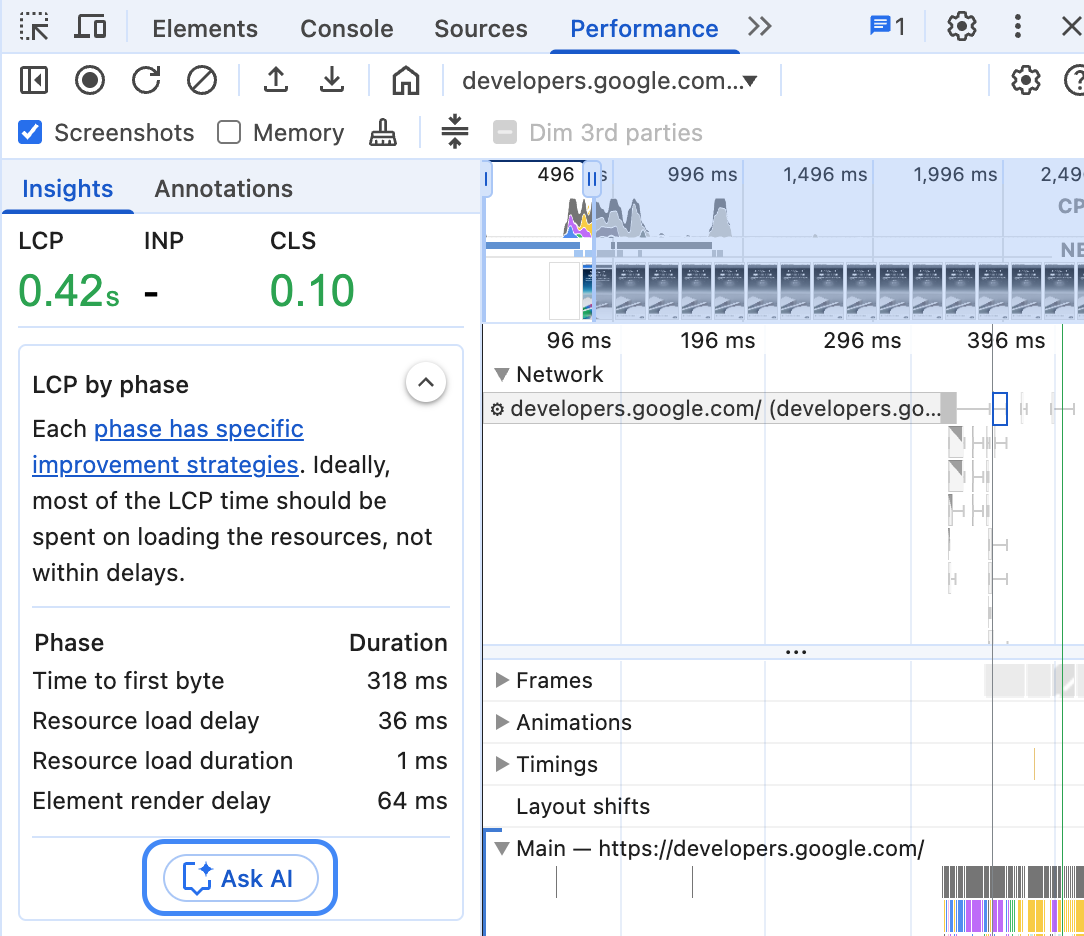
DevTools opent het AI-assistentiepaneel met deze prestatie-inzichten vooraf geselecteerd als context voor het gesprek.
Prestatie trace weergave
Om AI-assistentie te openen vanuit de traceweergave, klikt u met de rechtermuisknop op een activiteit en selecteert u de optie AI vragen .

In dit geval is deze activiteit vooraf geselecteerd als context voor het gesprek.
Vanuit het commandomenu
Om AI-assistentie te openen vanuit het opdrachtenmenu, typt u AI en voert u vervolgens de opdracht AI-assistentie weergeven uit. Hiernaast ziet u de Lade- badge.

Vanuit het menu 'Meer hulpmiddelen'
U kunt ook in de rechterbovenhoek > Meer opties > Meer hulpmiddelen > AI-assistentie selecteren.

Gesprekscontext
De geselecteerde prestatieactiviteit wordt gebruikt als context voor uw gesprek met AI-assistentie . Een verwijzing naar deze activiteit wordt weergegeven in de linkeronderhoek van het paneel.

Prestatie-inzichten
Als u op 'Vraag AI' hebt geklikt voor een specifiek prestatie-inzicht, ziet u dit inzicht als geselecteerde context. U kunt onder andere inzichten op 'Vraag AI' klikken om uw selectie te wijzigen.
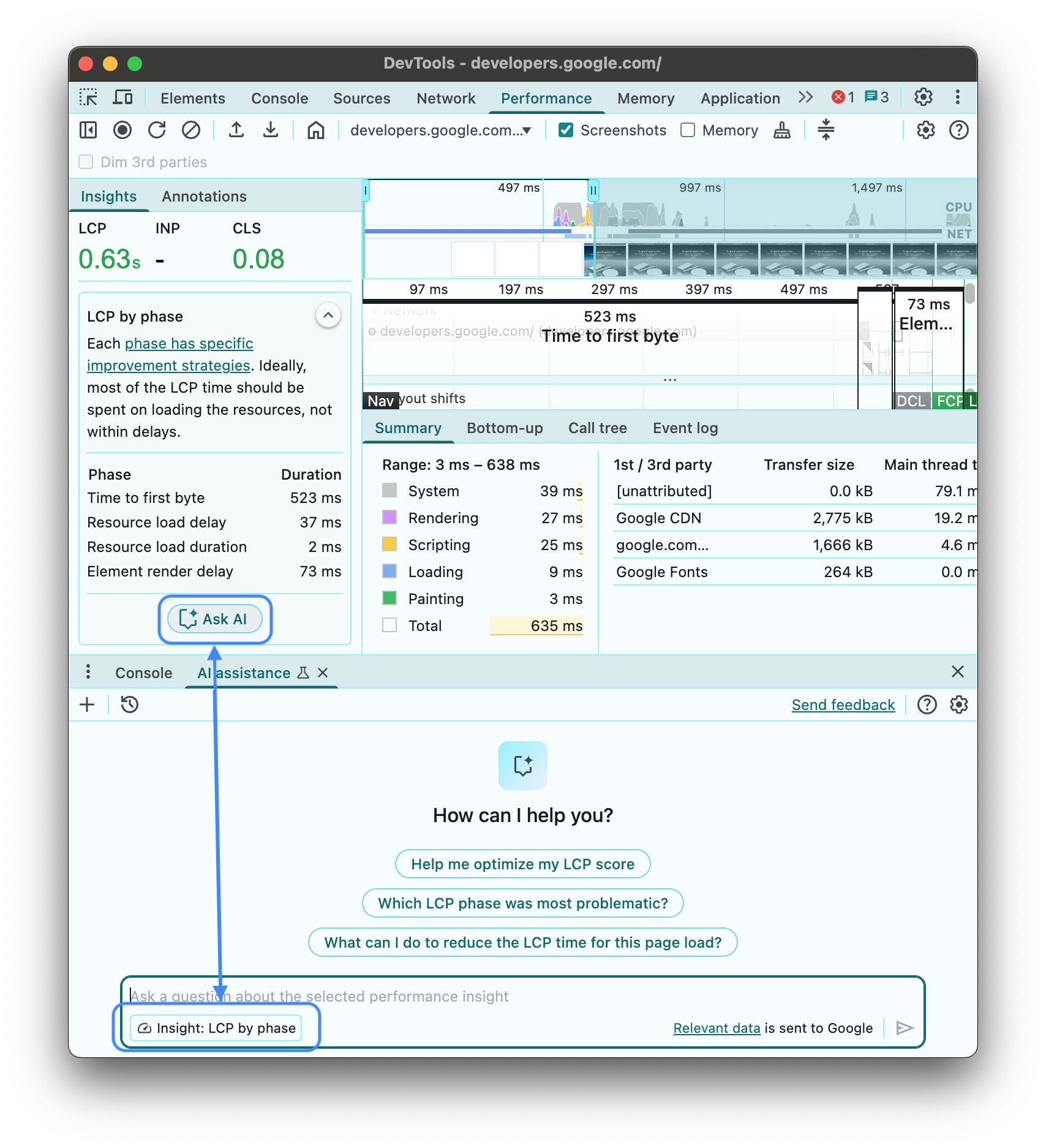
Nadat u een gesprek bent begonnen, vouwt u het gedeelte ' Analyzing insight: ... uit om de ruwe gegevens te bekijken die door AI-assistentie worden gebruikt.
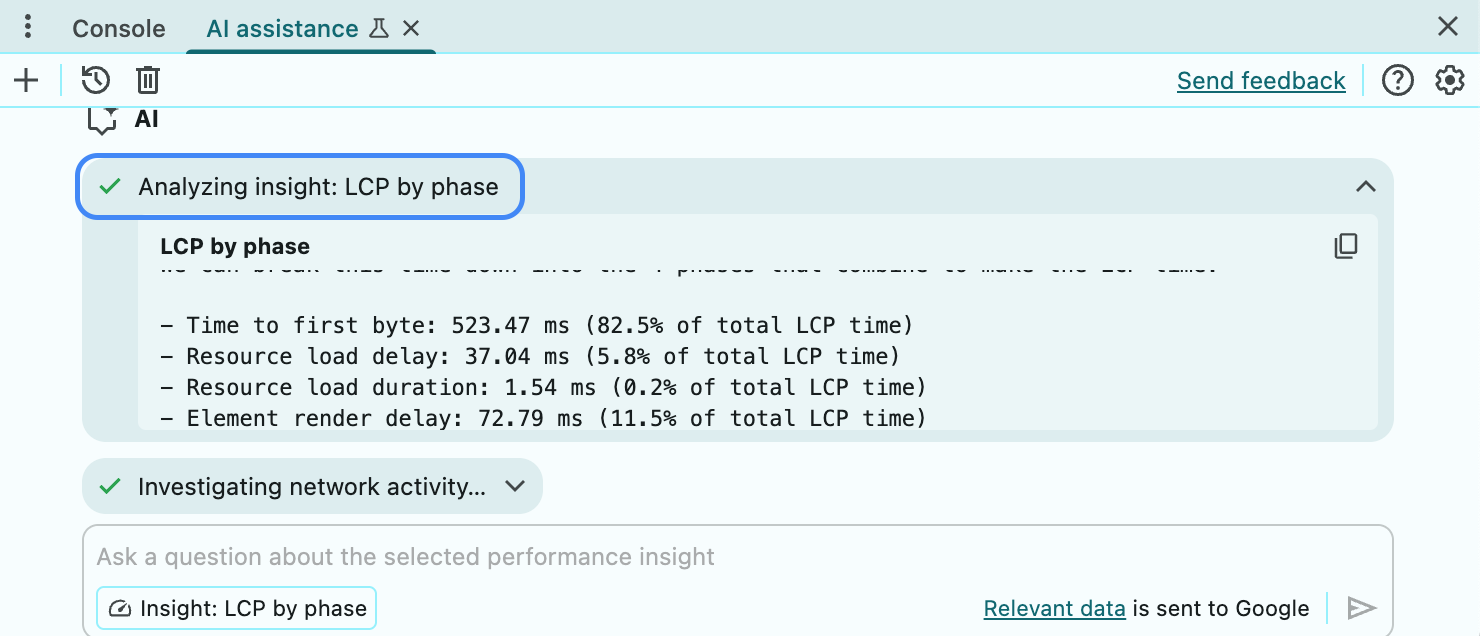
Trace weergave
U kunt verschillende items in de prestatietracering selecteren en de context wordt dienovereenkomstig gewijzigd.
AI-assistentie gebruikt de timing van de geselecteerde oproepboom om op uw vraag te reageren.
Klik op de knop in de chip Analyzing call tree nadat u een gesprek bent begonnen om de ruwe gegevens te bekijken die door AI-assistentie worden gebruikt.

Aanmoediging
Wanneer u een nieuw gesprek begint, biedt AI-ondersteuning voor prestaties voorbeeldprompts zodat u snel aan de slag kunt.

Klik op een van de prompts om het invoerveld onderaan het paneel automatisch in te vullen.
U kunt er ook voor kiezen om uw eigen vraag of opdracht in het invoerveld te typen.
Om een prompt te versturen, drukt u op Enter of klikt u op de pijl aan de rechterkant van het invoerveld.
Geen antwoord gegeven
Het kan zijn dat AI-assistentie om verschillende redenen geen antwoorden biedt.

Als u denkt dat uw prompt iets is dat door AI-assistentie besproken zou moeten kunnen worden, meld dan een bug .
Gespreksgeschiedenis
Zodra u een gesprek begint, is elk volgend antwoord gebaseerd op uw eerdere interacties tussen u en de AI.
Dankzij AI-assistentie wordt uw gespreksgeschiedenis tussen sessies opgeslagen. Zo hebt u zelfs na het opnieuw laden van DevTools of Chrome nog toegang tot uw eerdere chats.
Gebruik de knoppen in de linkerbovenhoek van het paneel om uw gespreksgeschiedenis te beheren.

Begin opnieuw
Om een nieuw gesprek te starten met de momenteel geselecteerde gesprekscontext , klikt u op de knop .
Doorgaan
Om een eerder gesprek voort te zetten, klikt u op de knop en selecteert u het gesprek in het contextmenu.
Verwijderen
Om een gesprek uit de geschiedenis te verwijderen, klikt u op de knop .
Beoordeel antwoorden en geef feedback
AI-ondersteuning is een experimentele functie. Daarom zijn we actief op zoek naar uw feedback om te leren hoe we de kwaliteit van de antwoorden en de algehele ervaring kunnen verbeteren.

Stem antwoorden
Beoordeel een antwoord met de knoppen Thumbs up en Thumbs down onder het antwoord.
Antwoorden rapporteren
Om ongepaste inhoud te melden, klikt u op de naast de stemknoppen.

